云图简介
云图基于互联网地图服务平台,融合各行业的用户数据,以互联网方式实现数据管理编辑、地图管理、制作、个性化底图、专题地图、导航路网编辑和快速更新服务功能。
云图为构建用户数据、地图、导航提供了强有力的基础和保障。
云图结合互联网特点,可快速实现与已建设系统对接,为企业用户搭建个性化地图应用;同时兼容OGC标准,具备灵活的可扩展性和二次开发能力,满足用户不同层次的需求;广泛应用于互联网、O2O、政府、金融、电力、公安、国防等领域。
 云图特点:
云图特点:
(1)强大的互联网地图平台支撑,与地图平台的紧密接合
云图依托于互联网地图平台,同时将用户数据与基础地图平台数据有效融合。
(2)先进的数据管理理念
基于元数据模型驱动,零开发可以实现数据管理、编辑、冲突检测、数据版本。
(3)领先渲染技术
根据客户端的特性,实现前端矢量地图渲染和后端栅格地图渲染模式的自动切换。
(4)高实时性、高效率
用户数据、样式更新可以几乎实时呈现到地图、搜索、导航服务上。
(5)与OGC标准无缝对接
提供WMS(Web Map Service,Web地图服务)服务。
(6)提供面向行业的个性化底图需求
(7)一键部署方案
提供软件、硬件一体化、标准化和脚本自动化安装的部署方案。配置项的简化及便捷的安装,极大地满足了平台的快速实施。
(8)团队协作能力
通过不同的权限分配,为团队成员授权不同模块功能,提高团队协作能力及工作效率。
 效果图:
效果图:
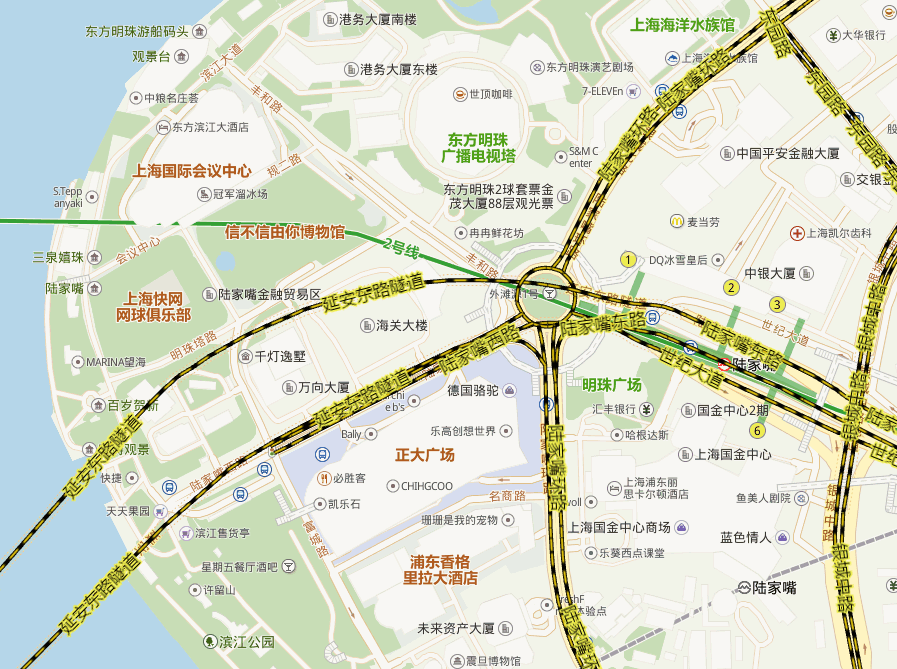
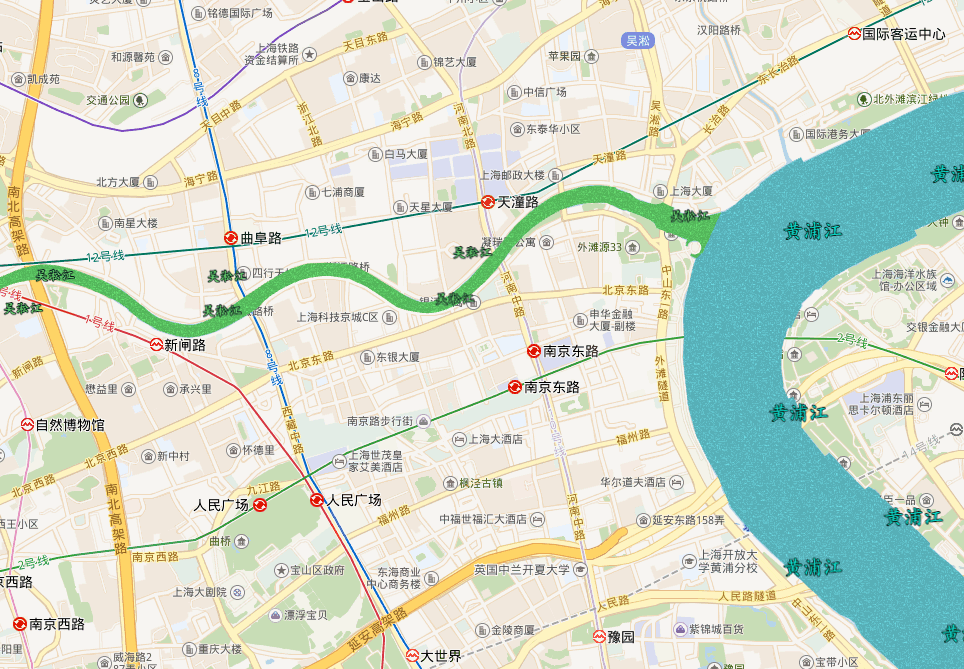
在线制图
产品介绍
在线制图,提供可视化操作平台,支持导入shp/csv/xls/xlsx/geojson类型文件,并可在地图上进行在线编辑、图层样式设置、自定义图标上传、单值/分段专题图制作等功能,支持地图实时渲染及发布地图在线使用。。
在线制图操作步骤如下:
第一步:上传数据
1.选择数据
目前,云图支持 csv/xls/xlsx/shp/geojson 格式数据的导入。
在云图控制台的“数据集”模块,点击“快速进入编辑器”,在编辑器中点击“导入数据”,弹出“上传文件”窗口,设置对应参数后,通过“选择文件”按钮上传数据文件。

2.生成数据集
文件上传完成后,自动弹出“生成数据集”对话框,在修改数据集分组、名称、字段信息,并指定几何类型及关键字段后,点击“生成数据集”按钮,即可将数据成功导入至编辑器并生成数据集,您可通过左侧目录树查看并编辑数据集。
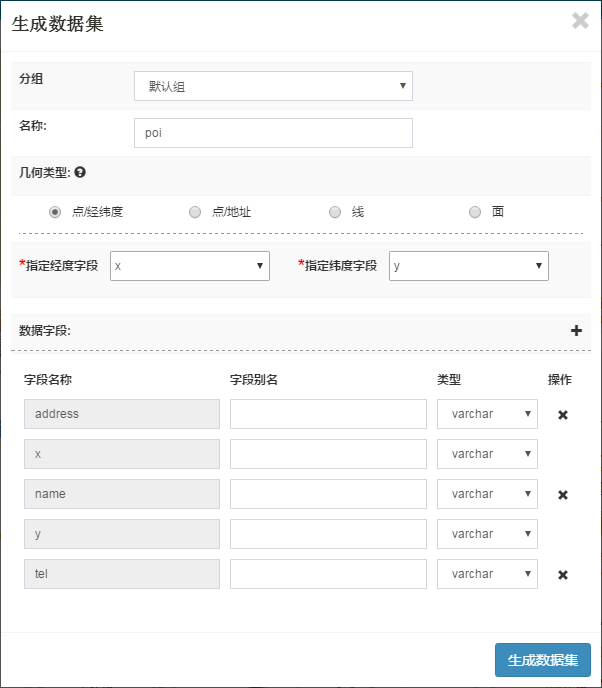
第二步:新建地图
1.创建地图
返回到云图控制台,选择“制图”模块,通过点击“创建地图”按钮进入制图编辑器,完成地图的创建。
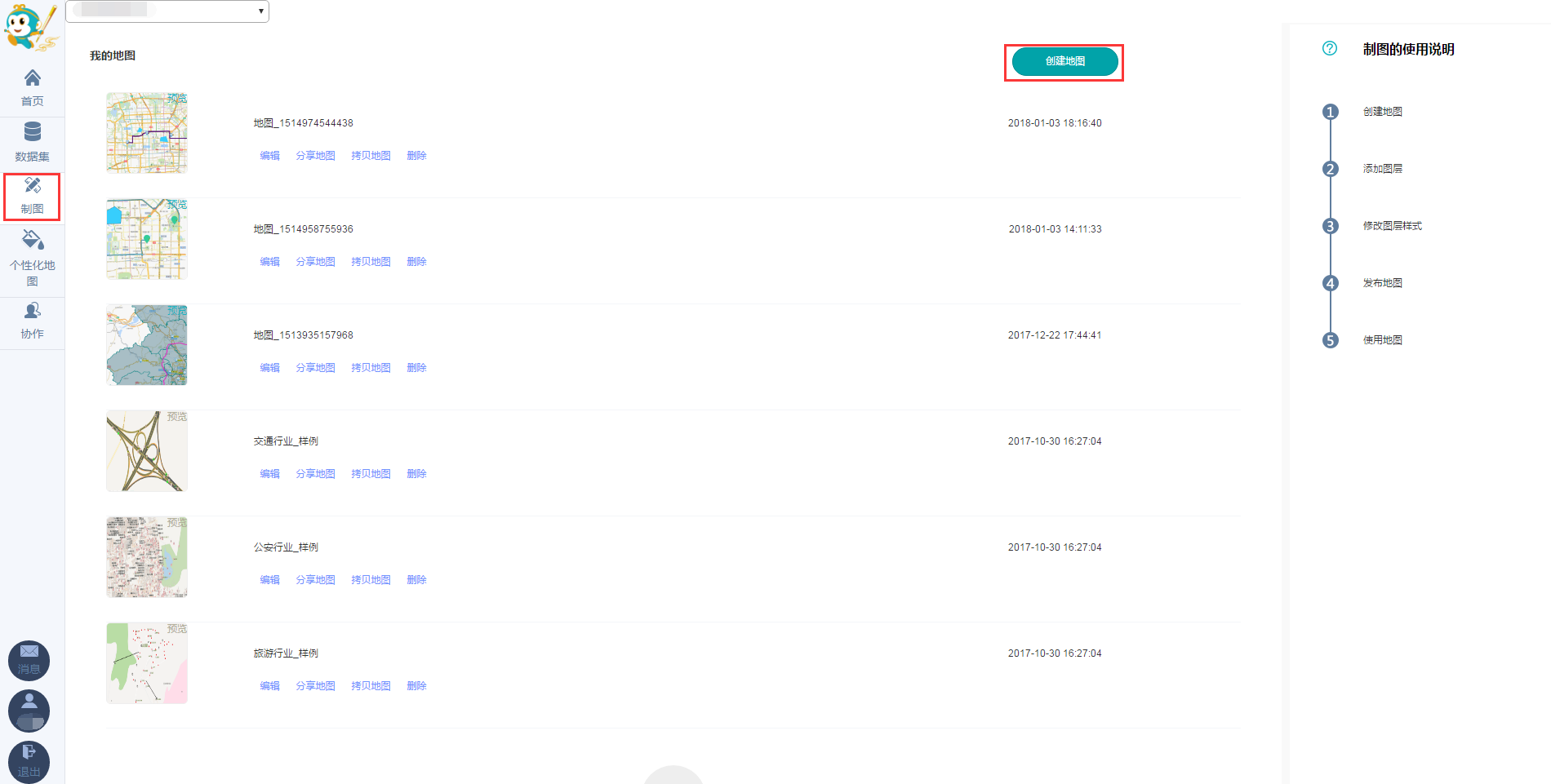
2.添加图层
在制图编辑器左侧栏点击“+”按钮,将数据集以图层的方式添加到地图中,完成数据关联。
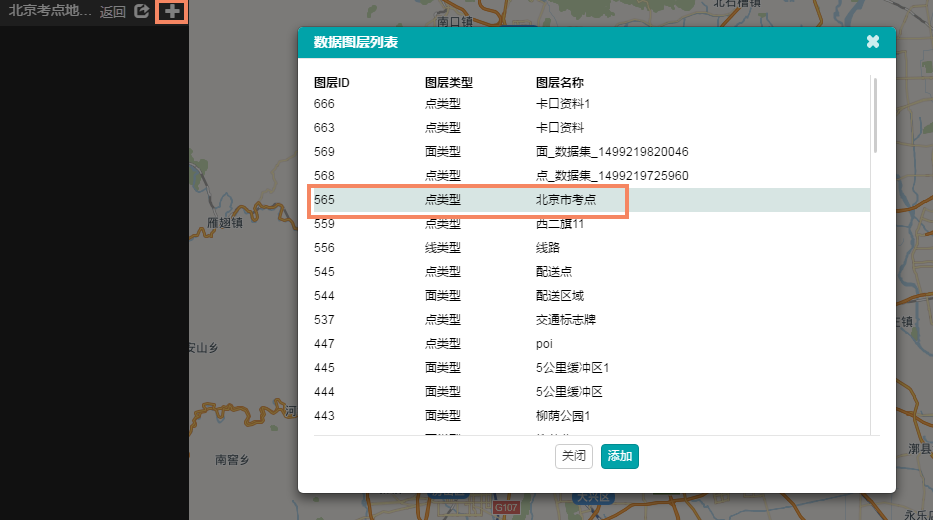
3.样式设置
点击数据图层,弹出图层样式设置面板,在面板中可添加图层样式,修改图层样式属性,保存图层样式。
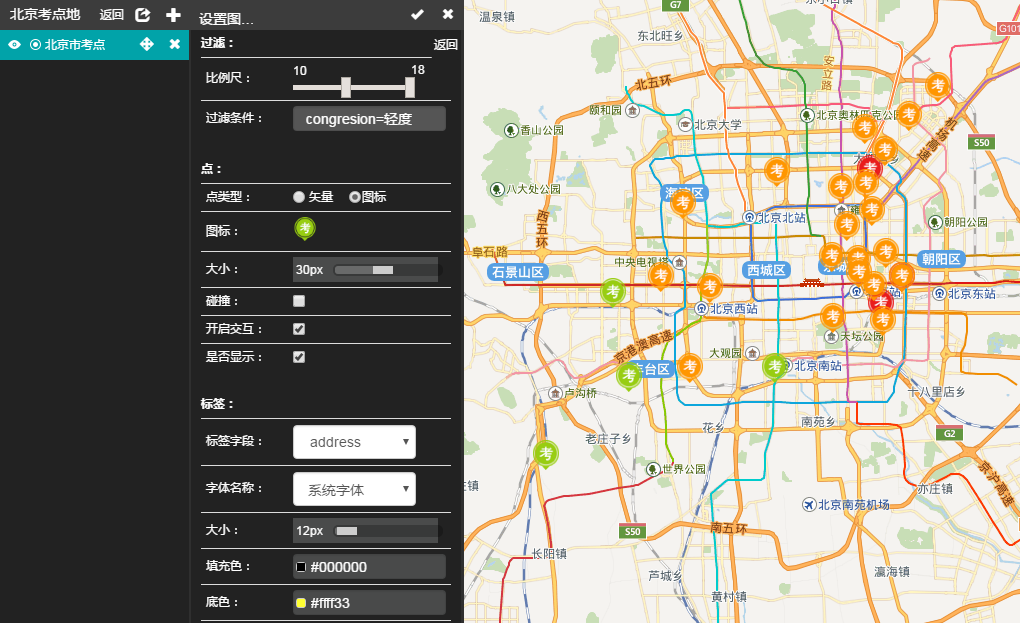
第三步:发布地图
1.发布
在制图编辑器左侧栏点击发布按钮,提示“地图发布成功”即表示发布成功。
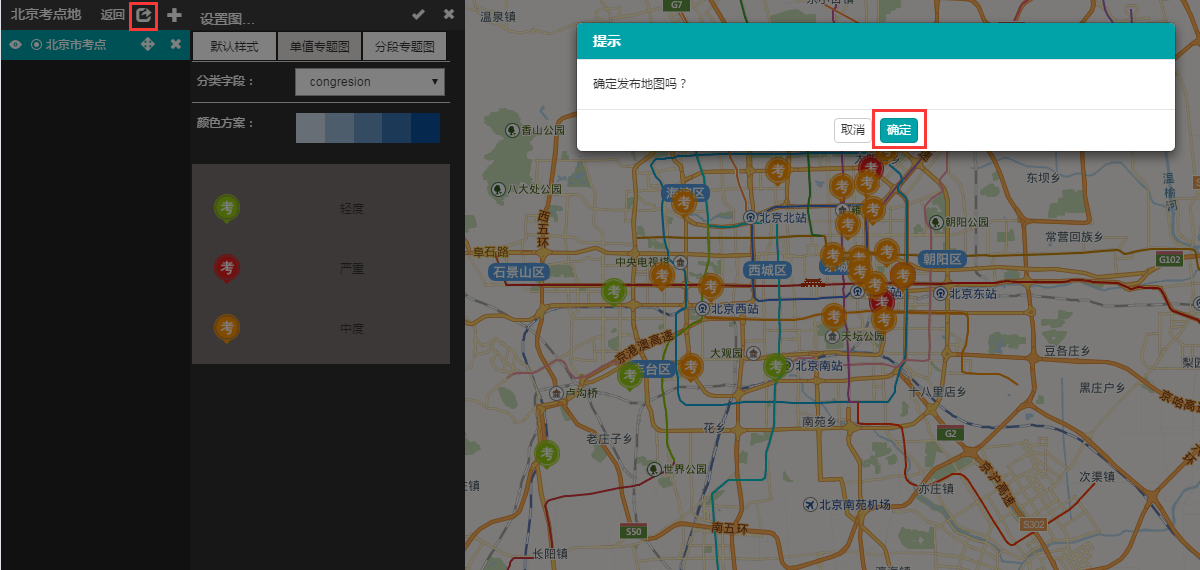
2.预览
返回到“制图”模块首页,在“我的地图”列表中“预览”刚发布的地图,即可在浏览器中查看地图。
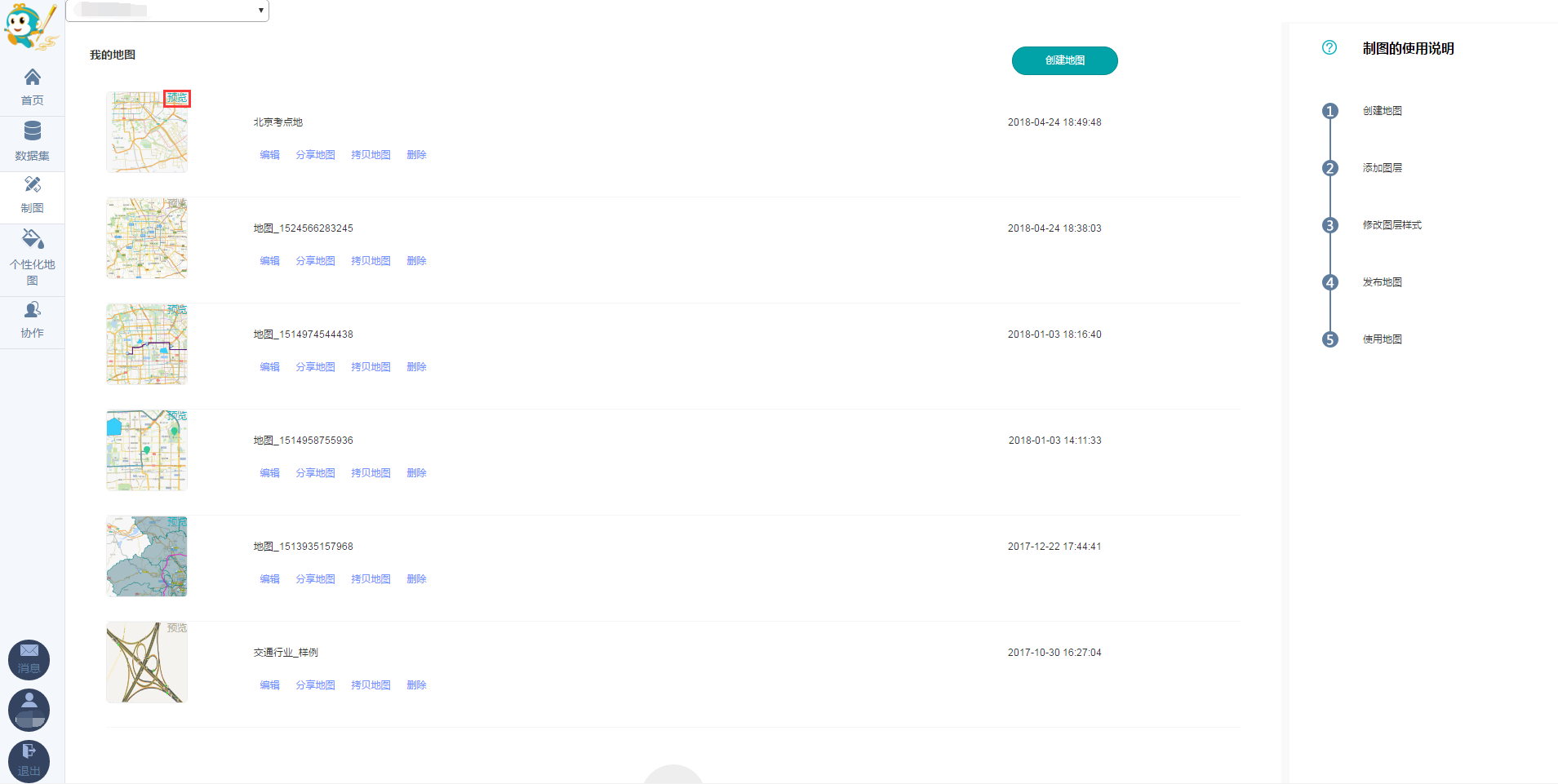
个性化地图
产品介绍
个性化地图,您可以根据需求选择不同的图层组,能够通过设置不同地图样式、改变地图点图标和图标样式、设置道路填充/边框颜色等功能,制作您的个性化地图。
个性化地图制作步骤:
第一步:新建个性化地图
在云图控制台的“个性化地图”模块,选择一个模板,点击“创建地图”按钮,进入个性化地图编辑器。目前为用户提供了8种不同类型的模板,满足不同场景下的使用需求。
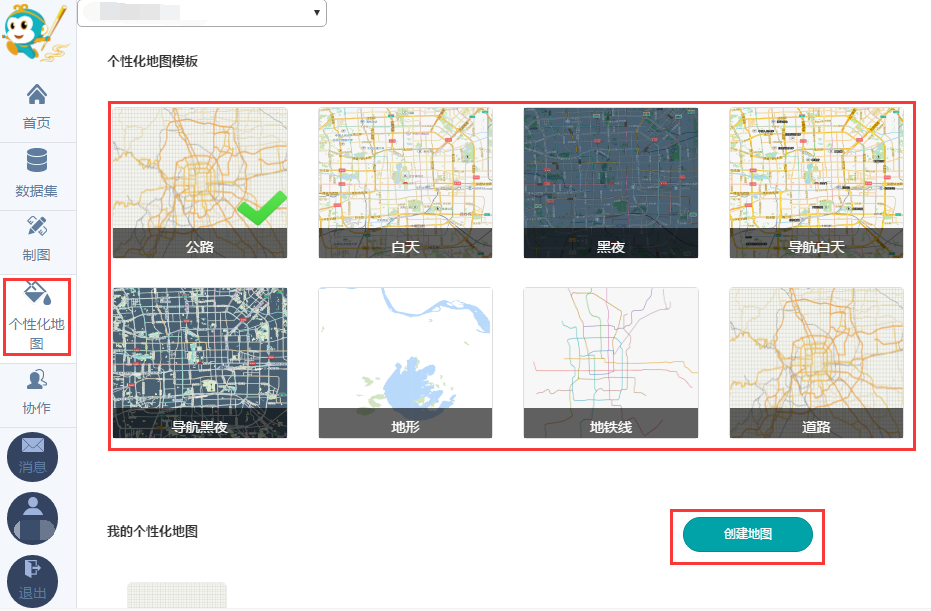
第二步:个性化设置
在个性化地图编辑器中,对图层组中的目标图层进行样式修改,地图会实时渲染修改后的效果。
第三步:发布地图
1.发布
在制图编辑器左侧栏点击发布按钮,提示“地图发布成功”即表示发布成功。
2.预览
返回到“个性化地图”模块首页,在“我的个性化地图”列表中“预览”刚发布的地图,即可在浏览器中查看地图。
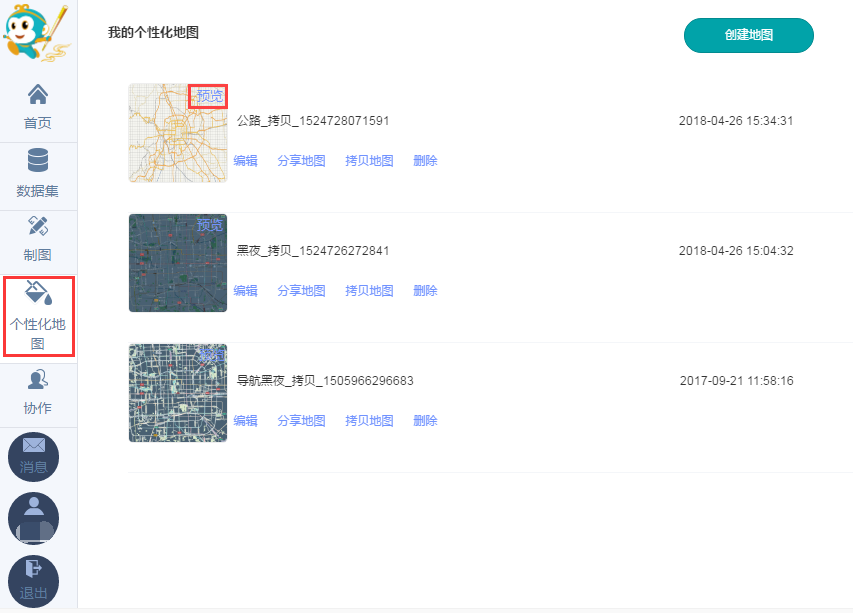
多人协作
产品介绍
多人协作,支持为不同用户授予指定数据集、地图、个性化地图的权限,可以多人协作完成不同数据集编辑、地图及个性化地图制作等操作流程,工作更高效、响应更迅速。
多人协作流程说明
为指定用户授权
在云图控制台的“协作”模块中,将列出当前用户自主创建的数据集、地图与个性化地图列表。在待授权的数据集、地图、个性化地图项目中点击“+”,添加授权用户。
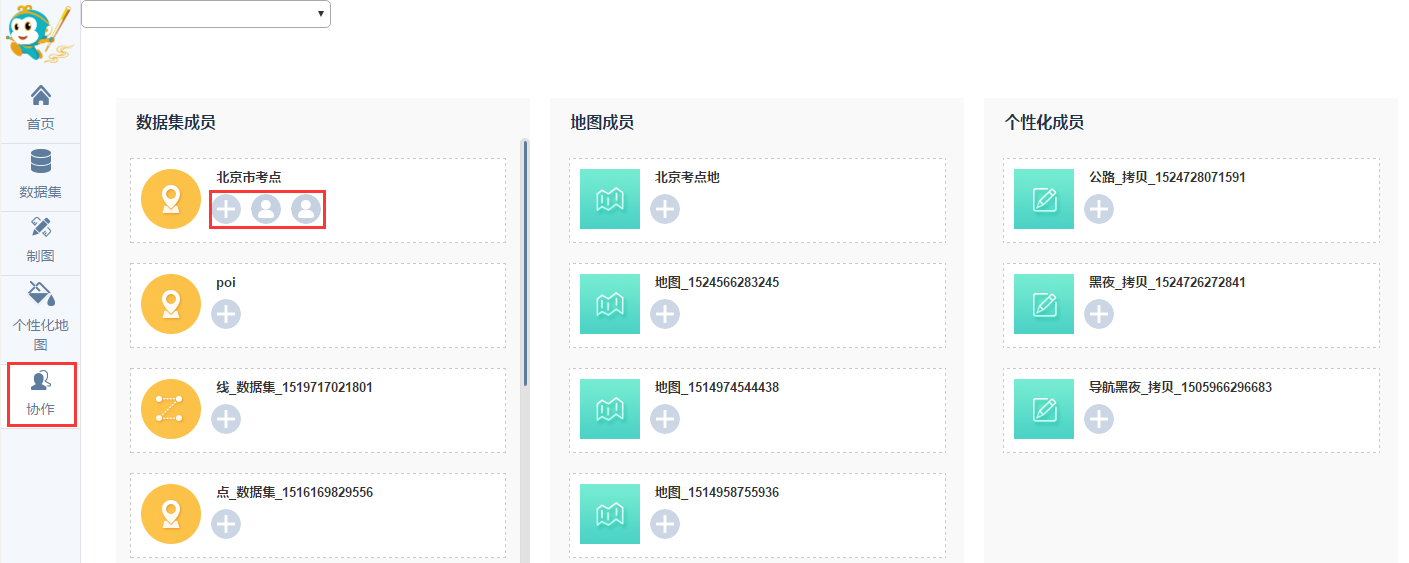
取消指定用户授权
在相应数据集、地图、个性地图项目中,点击要移除的用户头像,即可移除该用户的操作权限。
被授权用户操作流程
1.选择授权用户账号
被授权用户在云图控制台的账户选择下拉框中,切换到授权用户的账号。此时,云图控制台将仅保留该账号授权的模块及内容。
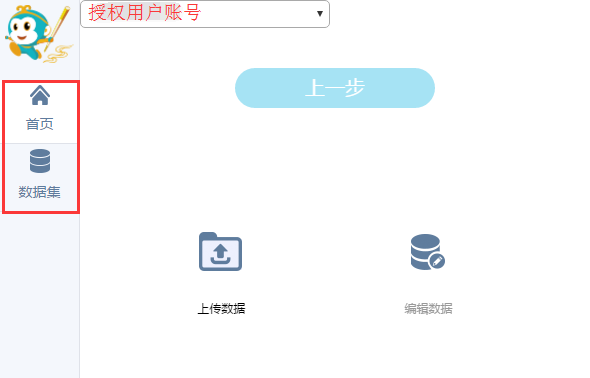
2. 编辑制图
被授权用户在有权限的数据集、地图或个性化地图中进行编辑、制图操作,即可同步授权用户下该内容的更新,实现多人协作的目的。
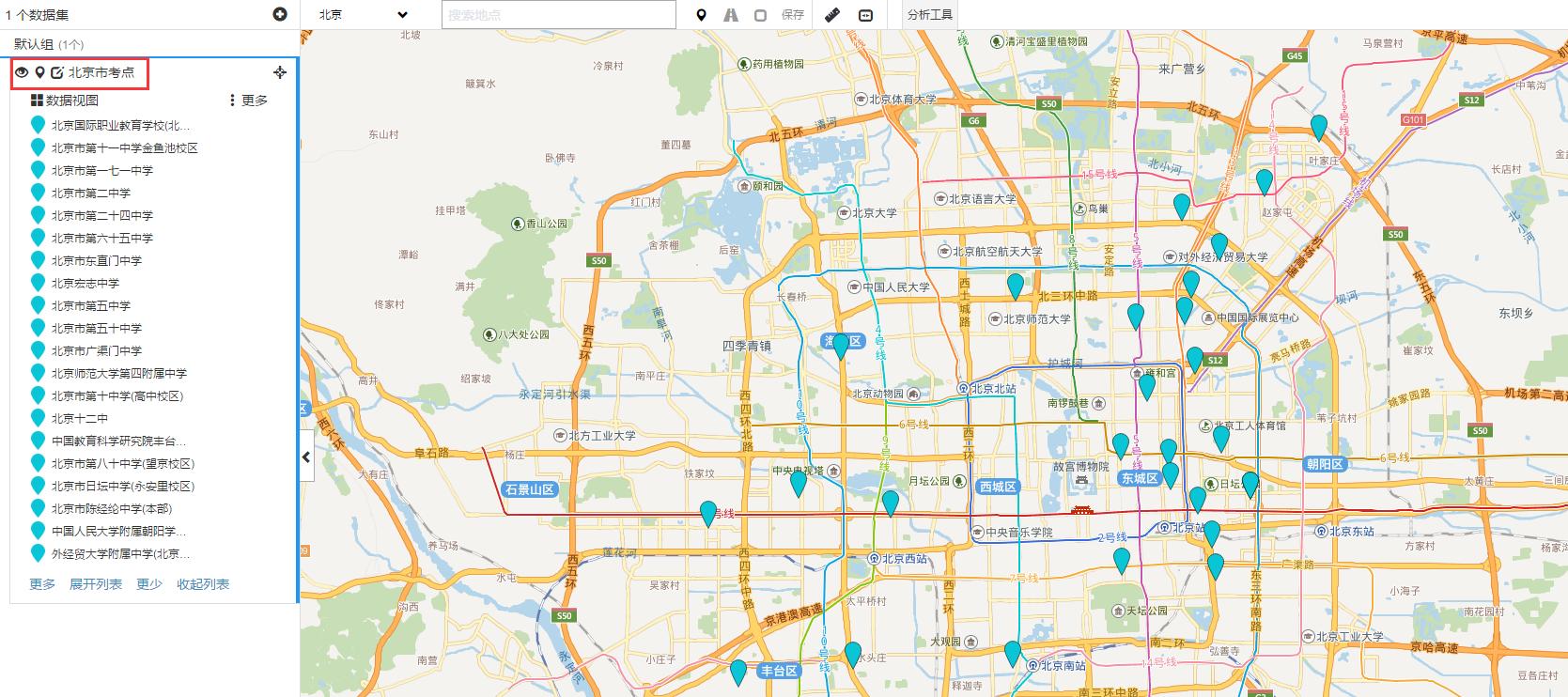
 云图v3.0.5发布
2021/02/25
云图v3.0.5发布
2021/02/25
优化
- 编辑-到达圈分析工具,升级驾车模式的查询算法,使分析结果更精准
 云图v3.0.1发布
2018/07/05
云图v3.0.1发布
2018/07/05
新增
- 制图-新增高精地图行业样例,行业覆盖更丰富
Bug修改
- 编辑-生成数据集失败,关闭提示框后右侧滚动条消失的问题。
- 编辑-导入数据添加新字段失败的问题。
- 编辑-同一个数据集进行数据分析只显示第一个的问题。
 云图v3.0.0发布
2018/04/19
云图v3.0.0发布
2018/04/19
优化
- 控制台全新改版,更清晰的用户指引,更流畅的交互体验
 云图v2.9.0 发布
2018/03/15
云图v2.9.0 发布
2018/03/15
新增
- 编辑-支持地址数据导入,并通过地理编码服务自动转换为坐标标注到地图中,节省用户数据预处理的时间
优化
- 编辑-在导入数据时,支持用户自定义关键字段,数据导入更快捷
 云图v2.8.0 发布
2017/10/19
云图v2.8.0 发布
2017/10/19
新增
- 新增权限功能,可以给不同用户授权数据集、地图和个性化地图的权限,让不同的人一起编辑和使用地图。
- - 数据集成员:只能使用云图中的“编辑”功能,只能看到授权的数据集列表,可创建数据集,不能删除数据集。
- - 地图成员:由于地图中包含图层,因此地图成员除了具有数据集成员的所有权限外,还具有云图的“制图”功能,可创建地图,不能删除地图。
- - 个性化地图成员:只有云图的“个性化地图”的权限,可创建个性化地图,只能看到授权的个性化地图列表,不能删除个性化地图。
Bug修改
- 编辑-修复拖动面类型数据集时,部分数据显示不完整的问题。
- 编辑-修复缓冲区分析时,线和面对象的点数过多时请求没结果的问题。
- 制图-修复了制图中地图渲染会缺块的问题。
 云图v2.7.0 发布
2017/08/24
云图v2.7.0 发布
2017/08/24
新增
- 编辑-支持分析功能,包括:缓冲区分析、路径分析和到达圈查询。
- 编辑-支持数据集分组,方便管企业数据。
- 编辑-支持拉框进行自由数据的查询。
- 编辑-数据视图中支持批量删除数据。
- 制图-标签支持设置锚点和偏移量。
优化
- 编辑-将比例尺控制改到7-18级。
- 支点样式的上传的图标按地图进行管理,并且上传图标后按照上传顺序显示,便于制图过程中的图标管理。
 云图v2.6.0 发布
2017/07/13
云图v2.6.0 发布
2017/07/13
新增
- 编辑-新增GeoJSON格式的数据的导入和导出。
- 编辑-新增地点查询,可将查询到的结果添加到点数据集中。
- 编辑-数据视图中支持对数据集新增字段和删除字段。
- 编辑-绘制对象时,给出绘制对象的提示,如:线对象提示线的长度和节点数;面对象提示面积和节点数。
- 编辑-支持ctrl+z的快捷键,可撤销移动和增加对象的操作。
- 编辑-新增测距工具、搜索地点的工具。
- 制图-支持更换地图的底图,底图可以是我秀地图的“标准图”和“黑夜图”,还可以设置成您已发布的个性化地图和空白的底图。
优化
- 编新建制图和个性化地图时,不再需要输入地图名称,系统自动给出名称。
- 支持地图的改名,通过enter确认
 云图v2.5.0 发布
2017/05/27
云图v2.5.0 发布
2017/05/27
新增:
- 编辑-数据集支持改名
- 编辑-数据集下的数据支持当前可视范围内的数据列表展示。
优化:
- 将“数据管理”和“编辑”合并到“编辑”中,在编辑器中,可自动生成数据集并对数据集进行操作。
- 优化了数据集的展示页面,新UI操作简洁。
- 去掉了“泰森多边形”的工具功能。
 云图v2.4.0-beta版 发布
2017/03/09
云图v2.4.0-beta版 发布
2017/03/09
新增:
- 数据管理-上传资源支持excel的xls、xlsx格式
- 编辑-新增属性表,table显示数据列表
- 编辑-设置面板中新增"数据集字段"面板,展示该数据集字段详情
- 编辑-数据集列表中添加过滤输入框,可过滤现有列表
- 编辑-设置面板可通过双击标题更改当前数据集名称
- 上传-上传文件改为单文件上传,并且支持改名
优化:
- 快速入门(帮助)页面-头部底部样式与云图首页统一
- 首页-地图列表点击"更多",页面不再跳动
- 编辑-优化数据集列表的样式,监听resize调整面板大小
- 数据管理-文本优化,去除无用描述,可导出csv、shp资源
- 地图-地图发布后向外提供回调函数
- 编辑-属性表中字段过多会导致width失效、样式乱,优化为每列固定width
- 数据管理-过滤条件优化交互,发生更改、输入enter后都会及时生效
- 数据管理-优化数据集列表样式,修复列表错位问题
- 数据管理-优化上传代码,每次选择文件时都会清空上传历史,防止提示"xxx.zip已在上传队列"
- 数据管理-生成/新增数据集面板,字段部分添加字段title描述
Bug修改:
- 地图-线、面类型样式编辑后没有及时生效的问题
- 制图-删除图层后没有清空对应缓存数据的问题
- 制图-地图点击反查时无法展开对应面板的问题
- 制图-样式列表中新增样式后,第一条样式变为可被删除的问题
- 制图-新增样式后编辑filter等,关闭窗口时提示“是否保存样式”,不保存恢复后样式错误的问题
- 制图-地图点击反查时无法展开对应面板的问题
- 生成数据集、新建数据集-新建字段后"索引"部分未根据类型显示/隐藏的问题,添加字段按钮错位问题
- 地图-右上角城市样式出现空白、缩放控件偏移的问题、比例尺控件显示不完整的问题
- 地图-地图级别为4-5时选择城市后显示城市不对的问题
- 样式-个别情况下渲染样式列表会出现重复字段
- 样式-设置过滤条件时,过滤重复设定的字段
- 首页-地图上"使用的数据集"列表,数据集太多导致列表超出屏幕的问题
 云图v2.3.1-beta版 发布
2016/09/29
云图v2.3.1-beta版 发布
2016/09/29
新增
- 增加用户登录功能,用户可管理自己的地图数据;
- 新版UI界面改版,布局更合理易用。
 云图v2.1-beta版 发布
2016/09/22
云图v2.1-beta版 发布
2016/09/22
新增
- 提供数据管理、数据编辑、在线制图功能,实现用户数据导入并生成自己的地图服务;
- 提供个性化地图功能,多种地图模板选择,灵活配置图层样式,实时渲染发布。
1、如何保证csv/xls/xlsx文件的数据正确导入?
csv/xls/xlsx格式的数据导入云图必须符合云图的对这三种文件规则,如下:
1) 对字段和字段值的要求如下:
- 对于点类型,必须包含x和y字段,用来表示经度和纬度;或必须包含address字段,用来表示地址。
- 对于线类型,必须包含line字段,字段值中经度和纬度用英文的空格分隔,点与点之间用英文的逗号分隔,如:"116.3211823 39.8960408,116.3239288 39.8918262"。
- 对于面类型,必须包含polyline字段,字段值中经度和纬度用英文的空格分隔,点与点之间用英文的逗号分隔,并且首点和尾点必须一样,如:"116.5175629 39.9339600,116.6741180 39.9492270,116.6171265 39.8596819,116.5175629 39.9339600"。
2)开头不留空,以行为单位。
3)一行数据不跨行,无空格。
4)不支持特殊字符。
2、如何删除对象?
在编辑页面中,可对点、线、面对象删除。
1)将数据集设置成编辑状态。
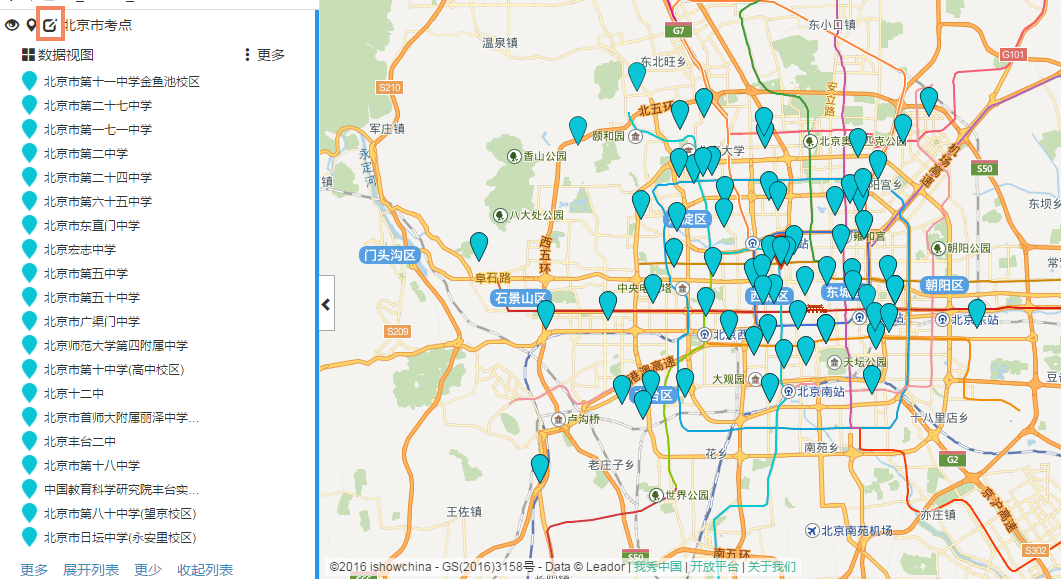
2)在图区或者通过左侧的对象列表,找到您要删除的对象,点击将其选中。
3)点击鼠标右键,弹出右键菜单,点击”删除数据“,完成该对象的删除。
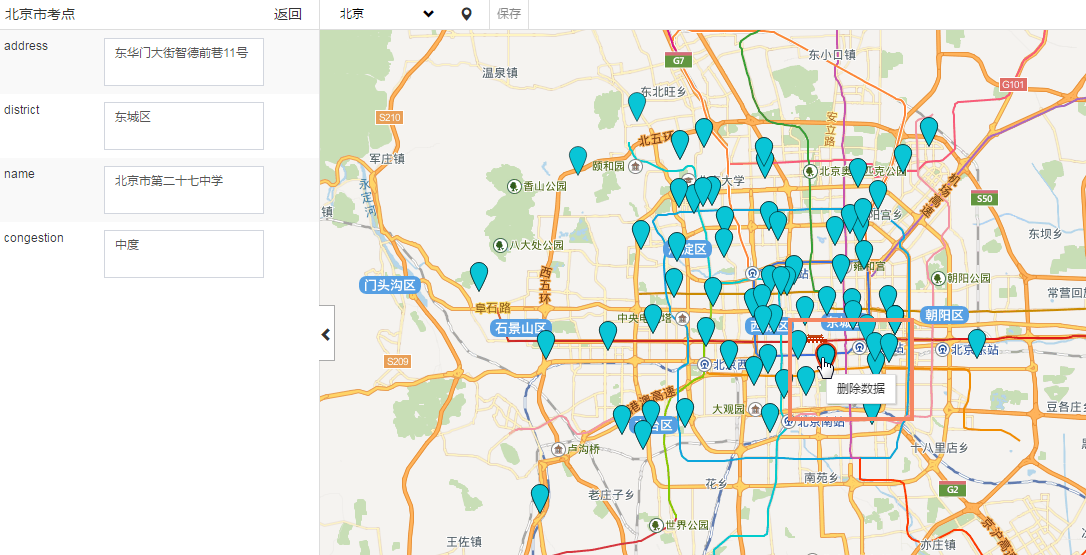
3、如何按不同风格显示图层?
在制图过程中,可通过设置过滤条件,将图层中不同数据设置成不同的样式,以达到不同风格分类显示的专题图效果。
目前只支持 “=” 过滤条件的设置,但可以有多个值,如:name=海淀区,朝阳区。
1)选择图层,弹出图层样式设置面板,每个图层都有一个默认样式。
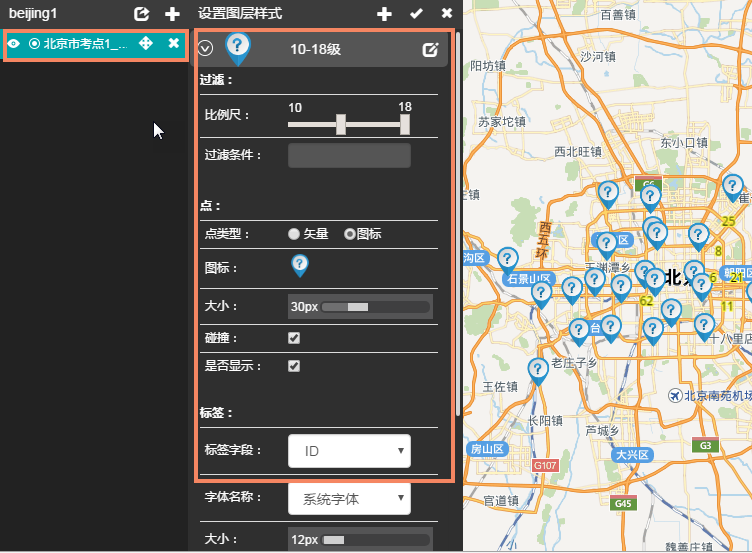
2)点击该默认样式过滤条件后的输入框,在过滤条件列表中选择字段,并指定字段的属性值。
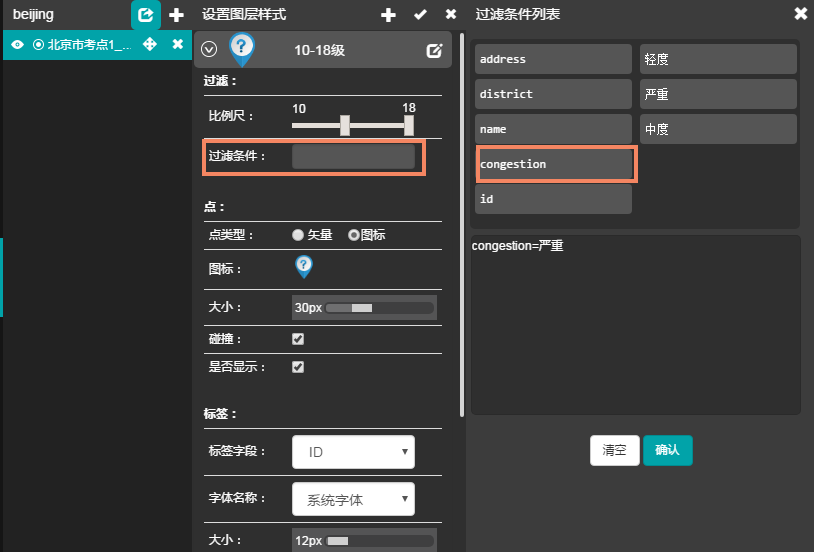
3)设置样式。为了方便您对样式的理解,建议您对改样式进行改名。
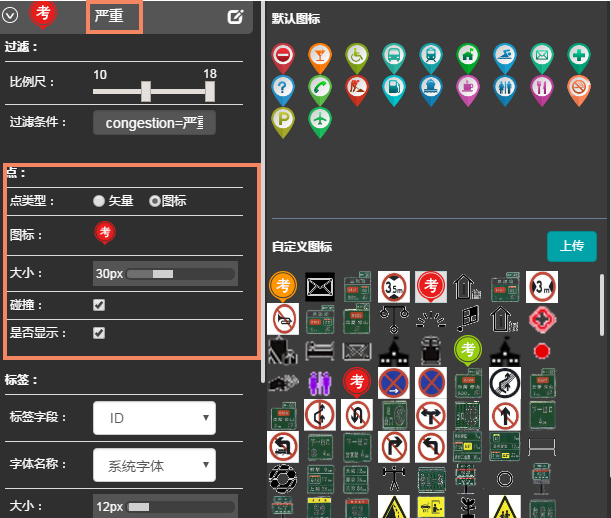
4)点击图层样式面板中的加号,添加一个新的样式。此时新增的样式是对第一个样式的拷贝,可减少一些相同参数的设置。
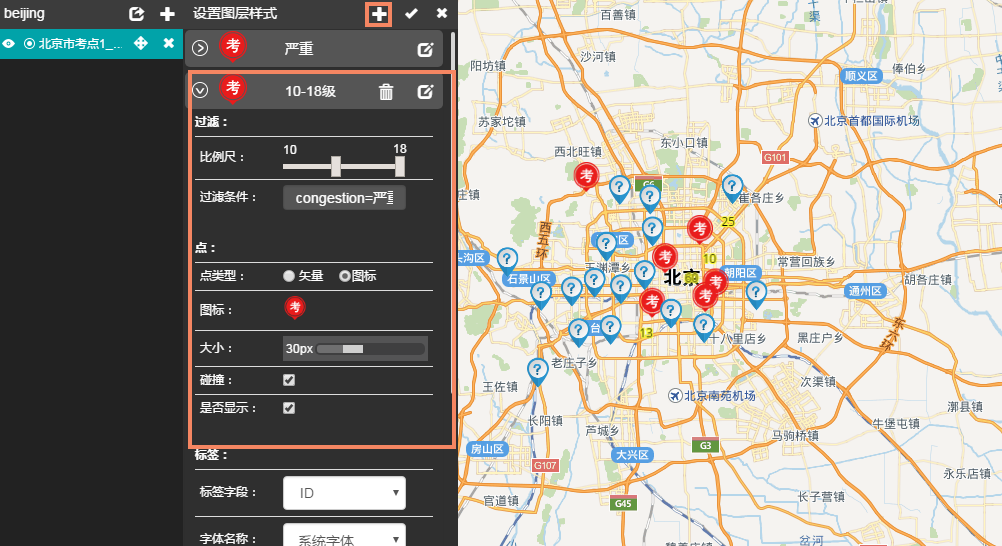
5)重复2和3,设置新的过滤条件和样式。
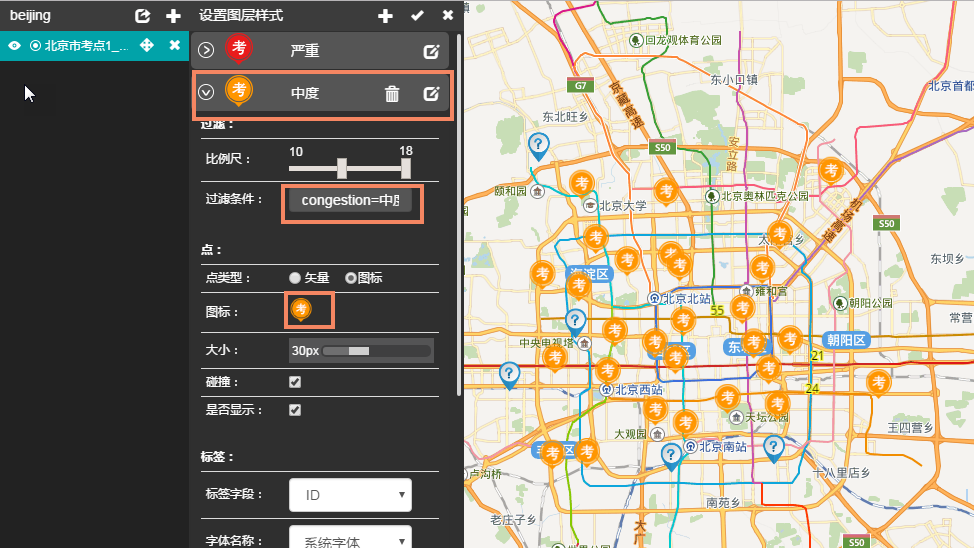
6)重复4和5,直到配置出符合您要求的地图。
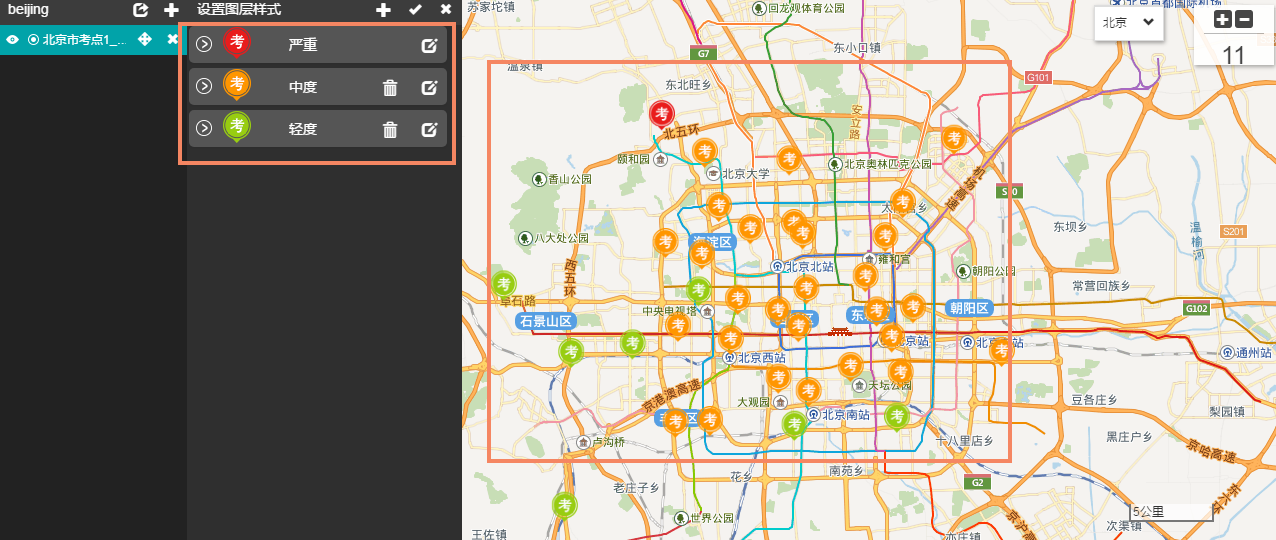
4、导入数据时提示“数据集字段名称非法”如何解决?
在导入数据集时,会对数据集的字段进行校验,数据集字段不区分大小写,当检测到字段名称与系统字段一样时,会提示用户自定义字段非法。
云图系统字段如下表所示:
| X | Y | LINE | POLYGON | ID |
| TYPE | DATA | DATATYPE | MESH | ADCODE |
| LON | LAT | COORDINATES |
提示信息中指明说明非法的字段是哪些,此时将上传文件中的字段名称更换成表格外的名称即可。
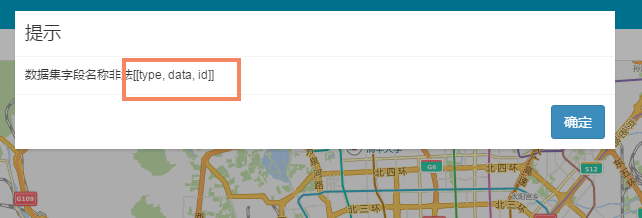

 15201338330(同微信)
15201338330(同微信) 127817479
127817479

